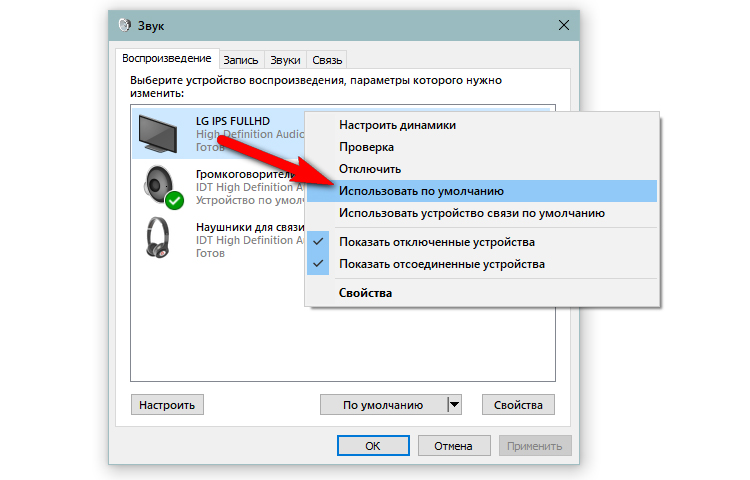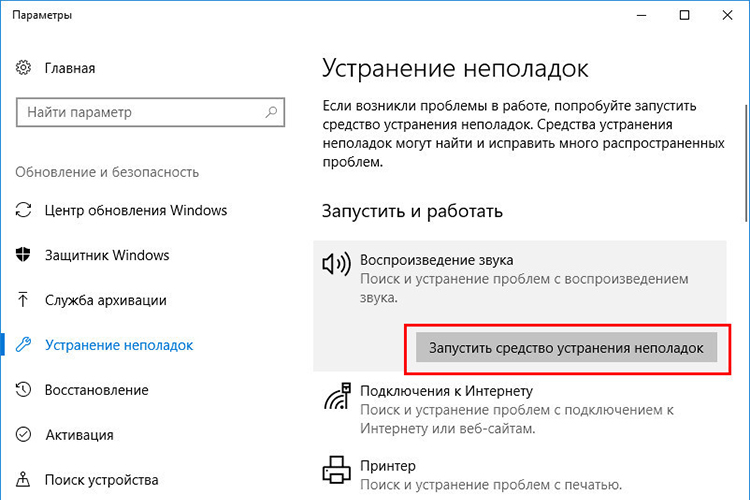كيفية إخراج الصوت إلى التلفزيون عبر HDMI: توصيل كبل وإعداد إشارة صوتية
 لقد مر ما يقرب من عشرين عامًا منذ أن أثبت معيار HDMI نفسه بقوة باعتباره الطريقة الرئيسية للاتصال السلكي بين الأجهزة المختلفة. ظهرت في عام 2003 وتطورت باستمرار منذ ذلك الحين.
لقد مر ما يقرب من عشرين عامًا منذ أن أثبت معيار HDMI نفسه بقوة باعتباره الطريقة الرئيسية للاتصال السلكي بين الأجهزة المختلفة. ظهرت في عام 2003 وتطورت باستمرار منذ ذلك الحين.
يمكن ترجمة HDMI (واجهة الوسائط المتعددة عالية الوضوح) إلى لغتنا على أنها "واجهة وسائط متعددة عالية الوضوح". يسمح لك بنقل إشارات الصوت والفيديو بأعلى جودة دون تأخير تقريبًا.
وإلى جانب ذلك ، على الرغم من أن هذه ليست ميزته الرئيسية ، فإن HDMI ستسمح لك بالتحكم في مستوى صوت الجهاز المتصل باستخدام جهاز التحكم عن بعد الخاص بالتلفزيون.
من خلال هذه الواجهة ، يمكنك توصيل أي أداة تسمح لك بإخراج الصورة والصوت بالتلفزيون ، بالإضافة إلى عدة أنواع من أجهزة الصوت في وقت واحد ، مثل مستقبلات AV ومكبرات الصوت الاستريو ومكبرات الصوت ومكبرات الصوت النشطة.
في هذه المقالة ، سوف نلقي نظرة فاحصة على طرق الاتصال السلكي بالتلفزيون عبر HDMI ونخبرك بمزايا هذا الاتصال.
محتوى
كيفية إخراج الصوت إلى التلفزيون عبر HDMI
عند مناقشة واجهة HDMI ، سيكون من الخطيئة عدم ذكر ARC (من معيار 1.4) و eARC (من معيار 2.1). تأتي هذه الاختصارات ، على التوالي ، من الأسماء الإنجليزية Audio Return Channel وإصدار أكثر حداثة من Audio Return Channel. في لغتنا ، هذا يعني حرفيًا "قناة إرجاع الصوت" و "قناة إرجاع الصوت المحسّنة".
يحتوي كل تلفزيون حديث على هذا الإدخال ، والذي يشار إليه غالبًا باسم HDMI (ARC) ، على الأقل معيار 2.0 له هذا التعيين.
ما هذا بالضبط؟ الحقيقة هي أن هذا الموصل هو الذي سيسمح لنا ليس فقط بتلقي إشارة صوت / فيديو من جهاز الاستقبال ، ولكن أيضًا لإرسال الصوت من التلفزيون مرة أخرى إلى الجهاز المتصل.
في الوقت الحالي ، من خلال هذه الواجهة فقط يمكننا استقبال صوت متعدد القنوات غير مضغوط ، مثل Dolby TrueHD أو DTS-HD Master Audio. على سبيل المثال ، من مشغلات Blu-ray.
ويمكن للإصدارات الأحدث من موصل eARC نقل الصوت المحيطي بتنسيق 7.1 قناة ، مثل DTS: X أو Dolby Atmos. بالنسبة للمستخدمين العاديين ، قد لا تكون هذه هي الميزة الأكثر أهمية ، ولكن بالنسبة لمحبي الموسيقى الحقيقيين أو محبي الأفلام ، فهي ضرورية عمليًا.
سيسمح لك هذا الحل أيضًا ببث عروض تقديمية متعددة الوسائط على شاشة كبيرة ، لذلك غالبًا ما يستخدمها المعلمون والمعلمون والطلاب والمعلمون.
تحتوي معظم أجهزة الكمبيوتر المحمولة وأجهزة التلفزيون على منفذ HDMI بالحجم القياسي.
في هذه الحالة ، يكون توصيل جهازين ببعضهما البعض أمرًا بسيطًا للغاية:
- قم بتشغيل الكمبيوتر المحمول والتلفزيون.
- استخدم جهاز التحكم عن بعد لتعيين منفذ HDMI كمصدر إدخال على التلفزيون. إذا كان مزودًا بموصلات HDMI متعددة ، فتحقق من رقم المنفذ الذي ستقوم بتوصيل الكبل به.
- قم بتوصيل أحد طرفي كبل HDMI بالتلفزيون الخاص بك والطرف الآخر في الكمبيوتر المحمول.
- بعد الاتصال الصحيح ، يجب أن يتم عرض الصورة من شاشة الكمبيوتر المحمول تلقائيًا على شاشة التلفزيون.
توصيل جهاز تلفزيون بجهاز كمبيوتر من خلال محول
تحتوي بعض أجهزة الكمبيوتر المحمولة ، خاصة الأصغر منها ، على فتحة أصغر ، مثل منفذ micro أو mini HDMI ، بدلاً من منفذ HDMI بالحجم القياسي. في هذه الحالة ، سيكون من الأسهل شراء كابل بطرفين مختلفين. ثم تكون طريقة الاتصال هي نفسها بالنسبة لكابل HDMI إلى HDMI.
خيار آخر هو استخدام محول. هذا عنصر مكون من قطعتين ، كبل HDMI صغير / صغير وموصل HDMI قياسي.
توضح التعليمات التالية خطوة بخطوة كيفية توصيل كمبيوتر محمول بجهاز تلفزيون باستخدام محول:
- قم بتشغيل الكمبيوتر المحمول والتلفزيون.
- اضبط منفذ HDMI كمصدر إشارة باستخدام جهاز التحكم عن بعد.
- قم بتوصيل أحد طرفي كبل HDMI بالتلفزيون الخاص بك والطرف الآخر بالمحول.
- قم بتوصيل قابس المحول بمدخل HDMI غير القياسي بجهاز الكمبيوتر المحمول.
- يجب أن تظهر الصورة تلقائيًا على شاشة التلفزيون.
كيفية ضبط إخراج الصوت على التلفزيون بعد التوصيل
أجهزة التلفاز الحديثة متطورة للغاية لدرجة أن بعض المصادر ، مثل القنوات الفضائية ، قد لا تواكب جودة إشارة الفيديو.
ولكن سواء اخترت مكبر الصوت أو جهاز استقبال المسرح المنزلي أو أي أجهزة صوتية أخرى محتملة ، فأنت بحاجة إلى توصيل نظام الصوت الخاص بك بالتلفزيون الخاص بك بطريقة ما.
في عصر الرقمنة ، اختفت المخرجات التناظرية تقريبًا واستبدلت بالكامل بالمخرجات الرقمية ، لذا لن تكون هذه مشكلة كبيرة.
ضبط إخراج الصوت على تلفزيون متصل بجهاز الكمبيوتر عبر HDMI
ليس من غير المألوف أن تواجه أجهزة الكمبيوتر التي تعمل بنظام Windows 10 مشكلات في الصوت مع منفذ HDMI.
بشكل افتراضي ، يتم تعيين إخراج الصوت لإرسال إشارة إلى مكبرات الصوت بجهاز الكمبيوتر الخاص بك.وأحيانًا يحدث أنه عند توصيل كبل HDMI بين التلفزيون والكمبيوتر ، لا يتم إعادة تكوين إخراج الصوت ويظل مضبوطًا على مكبرات الصوت. نتيجة لذلك ، سيتم بث الصورة على الشاشة ، لكن لن يكون هناك صوت على التلفزيون.
لتمكين إخراج صوت HDMI ، سيتعين عليك تحديد جهاز الإخراج يدويًا في إعدادات النظام.
فيما يلي الخطوات التفصيلية:
- افتح إعدادات Windows باستخدام اختصار لوحة المفاتيح Win + I
- افتح قسم "النظام"
- حدد علامة التبويب "الصوت"
- في قائمة "تحديد موقع لتشغيل الصوت" ، حدد إخراج الصوت لجهاز التلفزيون.
إذا لم يتم حل المشكلة بالإعدادات الصحيحة ، فقد يواجه نظامك نوعًا من مشكلات الصوت.
هناك عدة طرق بسيطة لإصلاح مثل هذه المشاكل ، سنلقي نظرة عليها أدناه.
توصيل جهازي تلفاز في وقت واحد
عادةً ما تحتوي الأجهزة الخارجية على منفذ إخراج HDMI واحد فقط. ولكن يمكنك توصيل الجهاز بشاشات تلفزيون متعددة في وقت واحد باستخدام موزع / مضخم HDMI مخصص ، يباع بشكل منفصل ، والذي سيعرض نفس المحتوى على شاشات متعددة.
لإعداد تكوين متعدد الشاشات ، ستحتاج إلى شراء جهاز تقسيم. عادة ما تكون هناك نماذج مثل 1x2 أو 1x4 أو 1x6 أو 1x8.
بمعنى آخر ، تقوم بتوصيل أحد طرفي كبل HDMI بأداتك والطرف الآخر بمنفذ إدخال جهاز التقسيم. يمكنك بعد ذلك توصيل العديد من كبلات HDMI الإضافية حسب الحاجة أو المتاحة من هذه الوحدة بأجهزة تلفزيون مختلفة.
بعد الاتصال ، ستقوم الأداة ببث الصوت والصورة إلى جميع أجهزة التلفزيون المتصلة.
لماذا لا يوجد صوت بعد الاتصال
إذا كان التلفزيون متوافقًا مع وظيفة Audio Return Channel ، فتأكد من توصيل النظام بمقبس HDMI IN متوافق مع ARC على التلفزيون.
إذا استمر عدم وجود صوت أو ضوضاء ، فقد يرجع ذلك إلى تكوين إخراج صوت غير صحيح. خلاف ذلك ، قد تكون أيضًا مشكلة عالمية متعلقة بالأبن على جهاز الكمبيوتر الذي يعمل بنظام Windows 10.
إذا كان التلفزيون غير متوافق مع وظيفة Audio Return Channel ، فلن يخرج الصوت من التلفزيون من النظام حتى إذا كان النظام متصلاً بمقبس HDMI IN الخاص بالتلفزيون.
مستكشف الأخطاء ومصلحها
كخطوة أولى ، يمكنك استخدام مستكشف الأخطاء ومصلحها ، والذي سيفحص جهاز الكمبيوتر تلقائيًا بحثًا عن الأخطاء المحتملة:
- أدخل إعدادات Windows 10 عن طريق النقر فوق الترس في قائمة البدء.
- افتح قسم "النظام".
- انتقل إلى علامة التبويب "استكشاف الأخطاء وإصلاحها".
- حدد "أدوات استكشاف الأخطاء وإصلاحها الأخرى".
- افتح ميزة تشغيل الصوت.
- انقر فوق الزر "ابدأ".
قضايا السائق
في أغلب الأحيان ، ترتبط مشكلات الصوت بتحديث برامج تشغيل إخراج الصوت.
سننظر في كيفية تحديث برامج التشغيل باستخدام إدارة الأجهزة:
- أدخل إدارة الأجهزة بالنقر بزر الماوس الأيمن فوق قائمة ابدأ وتحديدها من قائمة السياق.
- ابحث عن العنوان "مدخلات ومخرجات الصوت" في القائمة.
- انقر نقرًا مزدوجًا فوق خيار إخراج الصوت المطلوب.
- في النافذة التي تفتح ، انتقل إلى علامة التبويب "برنامج التشغيل".
- أخيرًا ، انقر فوق الزر "تحديث برنامج التشغيل" ،
- وحدد "البحث عن برامج التشغيل تلقائيًا".
مشكلة في الاتصال
قد يكون اتصال الكبل مفكوكًا أو غير صحيح ، مما يؤدي أيضًا إلى عدم خرج إشارة.
تحقق من موضع كبل التوصيل من كلا الطرفين ، وإذا لزم الأمر ، قم بإنهاء اتصال HDMI عن طريق فصل كلا الجهازين والكابلات المتصلة بينهما.
يمكنك القيام بذلك بالطريقة التالية:
- افصل كبلات HDMI من كلا الجانبين وأعد توصيلها بالموصل.
- أعد توصيل الجهاز الأصلي بمصدر طاقة.
- بعد بدء تشغيل التلفزيون والجهاز المصدر ، قم بتشغيل الجهاز الخارجي وانتظر حتى تبدأ الإشارة في الظهور.
هذه الخطوات ، على الرغم من بساطتها ، يمكن أن تحل مجموعة متنوعة من المشاكل.
على سبيل المثال ، إذا كان التلفزيون والجهاز المصدر يحتويان على معلومات خاطئة تم تلقيها عبر كبل HDMI ، فإن إعادة الضبط ستعيد تعيينها إلى الصفر وتمهيدها مرة أخرى باستخدام البيانات الصحيحة.
إعدادات خاطئة
إذا كان الجهاز متصلاً عبر HDMI ، فابحث عن إعدادات الصوت المناسبة في قائمة الإعدادات الخاصة بالجهاز المتصل (على سبيل المثال ، جهاز فك التشفير الرقمي أو مكبر الصوت أو مشغل Blu-ray).
العديد من (قناة إرجاع الصوت) أو CEC (تحكم إلكترونيات المستهلك) هي تقنيات تسمح للأجهزة المتصلة عبر HDMI بالاتصال. ومع ذلك ، نظرًا لوجود ماركات ونماذج مختلفة لأجهزة HDMI ، فقد لا تتفاعل الأجهزة أحيانًا كما هو متوقع ؛ حاول تشغيلها.
تأكد أيضًا من عدم خفض مستوى صوت النظام.استخدم مقبض الصوت لزيادة مستوى الصوت تدريجيًا.
إذا كان لديك العديد من مصادر الصوت الخارجية التي تعمل في وقت واحد ، فتأكد من أن النظام يستخدم الأجهزة التي تحتاجها بالضبط.
للقيام بذلك ، لمزيد من الثقة ، يمكنك تعطيل جميع الأجهزة الخارجية المتصلة في إدارة الأجهزة ، باستثناء الجهاز الذي تحتاجه.
بعد ذلك ، أعد تشغيل الجهاز وحاول إقرانه بالتلفزيون مرة أخرى.
تحقق من طرق الاتصال الأخرى
لفهم طبيعة المشكلة - سواء كانت تقنية أو نظامية ، حاول استبدال كابل HDMI ، على سبيل المثال ، بكابل بصري وتحقق مما إذا كانت هناك إشارة في هذه الحالة.
نظرًا لمشاكل توافق CEC و ARC مع طرازات وطرازات مختلفة ، قد لا يعمل صوت HDMI أو ينقطع بشكل متقطع.
افصل كابل HDMI عن الجهاز الخارجي والتلفزيون ، ثم قم بتوصيل الكبل البصري بدلاً من ذلك. لكن اعلم أنه نظرًا لأن الكابلات الضوئية لا تحتوي على أوامر HDMI-CEC للتحكم في الأجهزة ، فسوف تحتاج إلى استخدام جهاز تحكم عن بعد مُعد مسبقًا.
تثبيت تحديثات الجهاز
قد تكون المشكلة أيضًا أن المنتج الذي تستخدمه كمصدر إشارة خارجي يحتاج إلى التحديث.
يمكن أن ينطبق هذا على كل من جهاز الكمبيوتر أو الهاتف الذكي أو الجهاز اللوحي ، بالإضافة إلى مكبرات الصوت أو جهاز فك التشفير أو مكبر الصوت. ربما يؤدي تثبيت برنامج ثابت جديد أو حزمة تحديث على الجهاز إلى حل بعض مشكلات النظام التي تمنع نقل الإشارات الصوتية العادية عبر واجهة HDMI.
إذا لزم الأمر ، قم بإعادة تعيين النظام إلى إعدادات المصنع الافتراضية وأعد عملية التثبيت.
لماذا لا يوجد صوت بعد تحديث البرنامج
هل قمت بتحديث برنامج الجهاز الخارجي ولكنك ما زلت لا صوت؟ لا داعي للذعر ، فمن المحتمل أن المشكلة قد تم إصلاحها بالفعل ، وسبب نقص الصوت هو ببساطة إعادة ضبط الإعدادات.
في مثل هذه الحالة ، ما عليك سوى الرجوع إلى إعدادات النظام وتحديد إخراج الصوت لجهاز التلفزيون ، وكرر الخطوات الموضحة في هذه المقالة.
إذا كان الجهاز ، بعد التلاعب أعلاه ، لا يخرج الصوت فحسب ، بل لا يبث الصورة على شاشة التلفزيون ، فعلى الأرجح أن المشكلة تقنية بطبيعتها وقد يتطلب أحد أجهزتك فحص الخدمة.
فيديو مفيد
سيتم مناقشة كيفية إخراج الصوت من الكمبيوتر إلى التلفزيون عبر كابل HDMI في الفيديو: